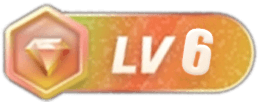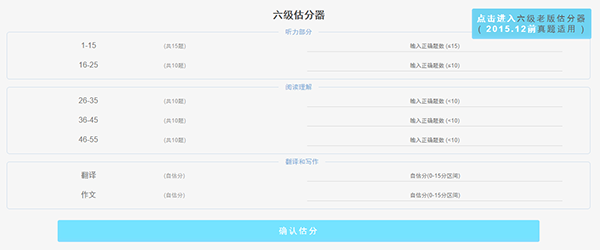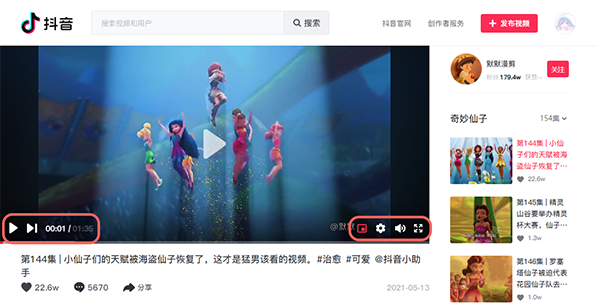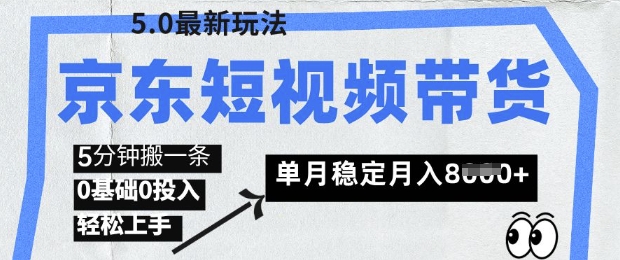更多互联网赚钱项目教程,点击以下链接进入本站首页:
中赚网-分享各大收费VIP网赚项目和创业教程-狂人资源网 (kr-ai-tool.com)
PPT图片怎么裁剪成自己想要的形状
PPT的图片裁剪功能为用户提供了灵活多样的图片处理选项,无论是简单的矩形裁剪还是复杂的自定义形状裁剪,都能在PPT中轻松实现。这些功能不仅增强了演示文稿的视觉效果,还显著提升了用户处理图片的效率和便利性。
PPT图片怎么裁剪成自己想要的形状
答:使用“图片工具”选项卡中的“裁剪”功能。
具体步骤:
1. 首先,在PPT中插入您想要裁剪的图片,并单击图片以选中它。
2. 选择“图片工具”选项卡,然后点击“裁剪”。在下拉菜单中,您可以选择“裁剪”或“创意裁剪”。
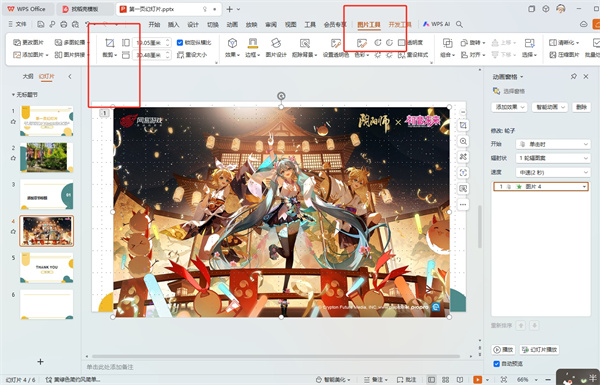
3. 在“裁剪”菜单中,选择“裁剪到形状”,然后从下拉列表中选择您想要的形状,例如矩形、椭圆、三角形等。
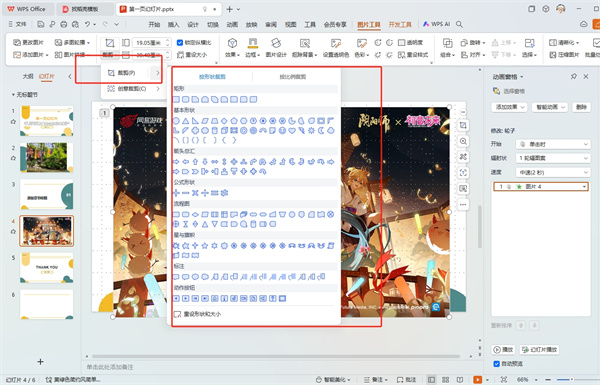
4. 当图片被裁剪成所选形状后,您可以通过拖动边框来调整图片的位置和大小,确保所需部分完全位于裁剪区域内。
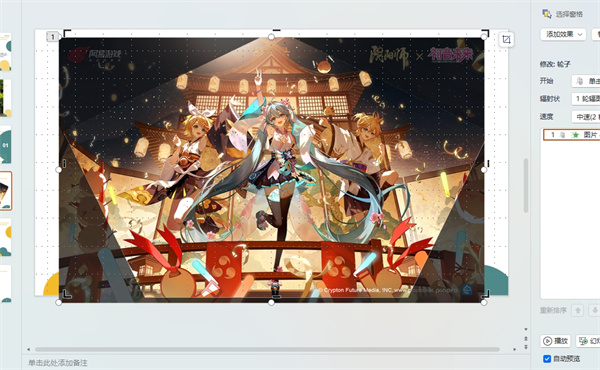
5、完成裁剪后,点击幻灯片的空白区域或按下“Esc”键来确认裁剪效果。
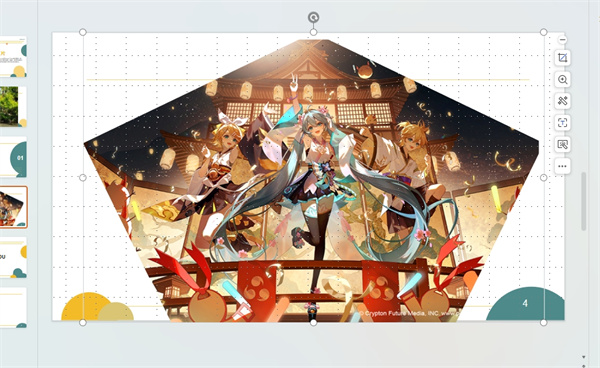
© 版权声明
文章版权归作者所有,未经允许请勿转载。
THE END